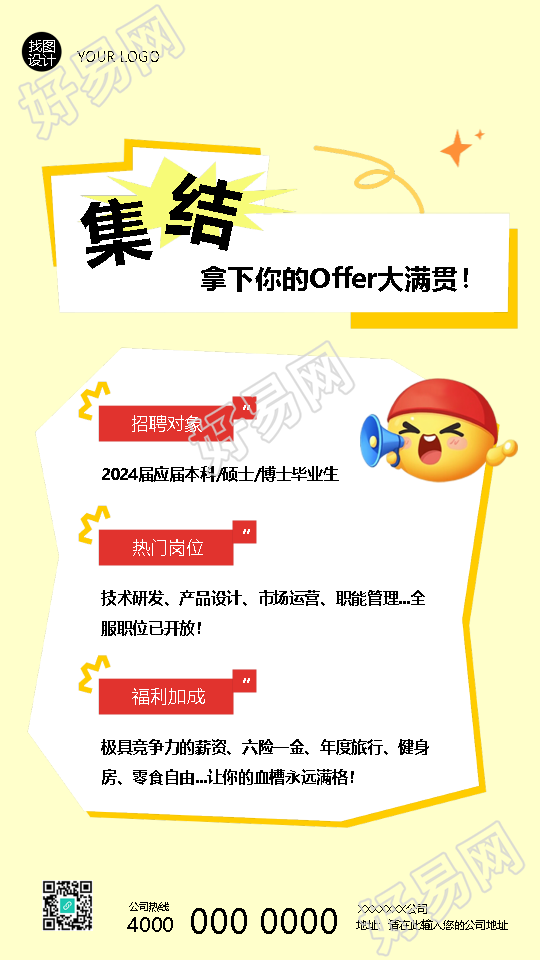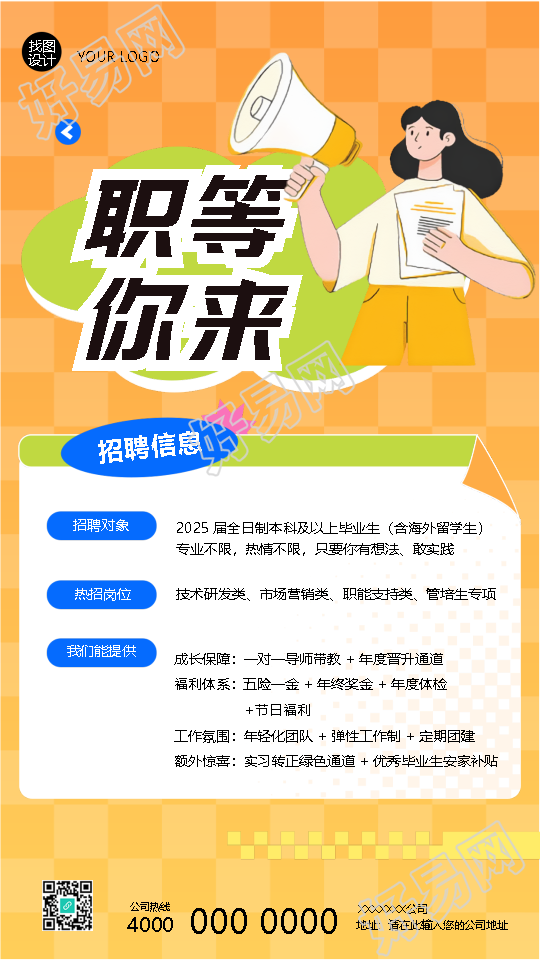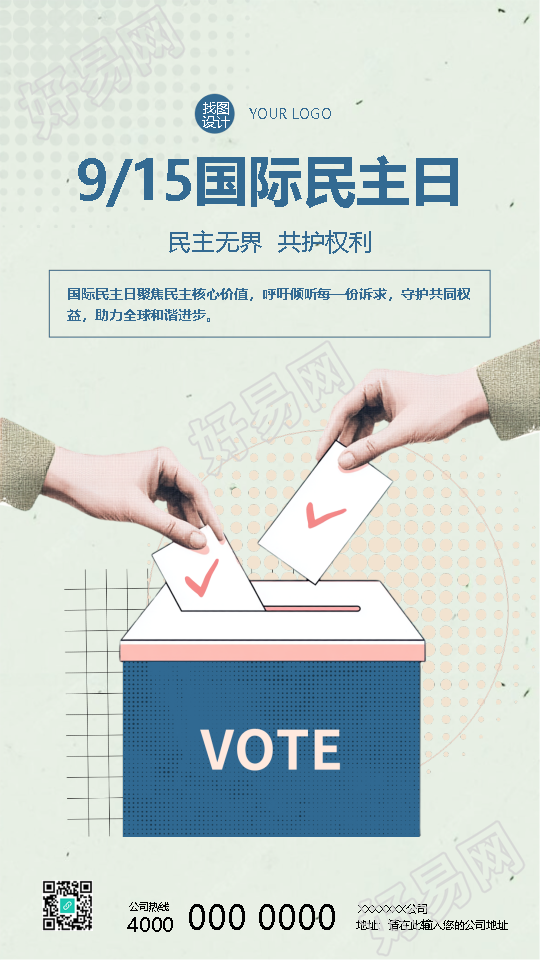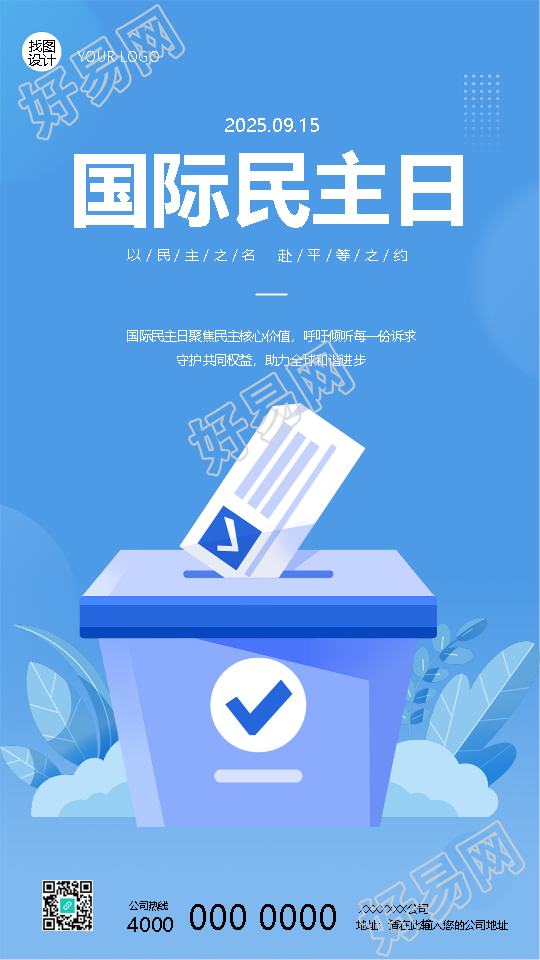如何制作画中画照片
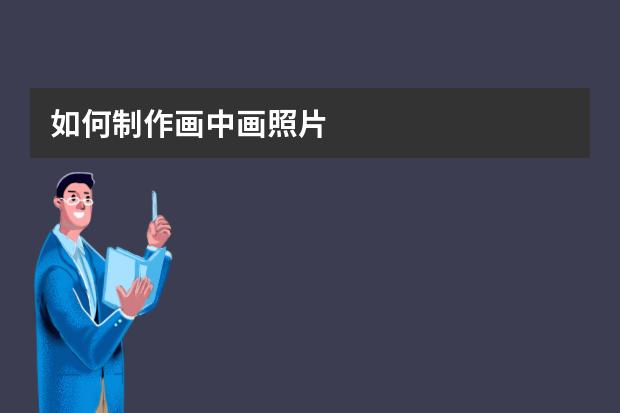
在照片上添加图片,形成画中画,需要使用图像处理软件,如PS,具体操作方法是:
1、在PS中打开照片。
2、文件--置入--置入图片。
3、调整大小及位置。
4、合并图层后保存。
怎么给图片制作画中画特效?

启动Photoshop软件,打开好看的素材图片;
选择工具箱中的“矩形选框”选择好画中画的效果区域,在栏目上按“选择”―“变换选区”来变换出当前的选区,选定后按回车键确认;
接着,按快捷键ctrl+J,将当前的选区作为新图层创建,创建出新图层;
单击图层面板下的“添加图层样式”按钮,选择“描边”,设置大小8像素,颜色为白色;
接着继续“添加图层样式”,选择“投影”,设置“正片叠加”混合模式,角度75度,距离35像素,大小10像素;
回到背景层,选择“滤镜”―“模糊”―“径向模糊”,在打开的窗口中,设置径向模糊中的数量为12,模糊方法为“缩放”;
图片的画中画效果就突显出来了哦
画中画是用什么软件做的

可以使用Photoshop来制作,方法步骤如下:
首先打开要制作的两张素材,将一张素材全选,快捷键【Ctrl+A】。
然后将图片复制粘贴到另一张素材中,快捷键【Ctrl+C复制,Ctrl+V粘贴】
再按快捷键【Ctrl+T】将图片拉到适合的位置。
用锐化工具,将图片多余的手之类的部位全部锐化成黑色。
然后新建【蒙版】用画图工具,毛笔将将锐化多余的地方涂抹掉。
最后降低毛笔的不透明度,将边框处进行修改,使素材更融于背景。这样一幅简单的画中画就制作完成了。